
Метод. рекомендации к выполнению лабораторных работ по дисциплине ОПиКвКИС 3 семестр
.pdf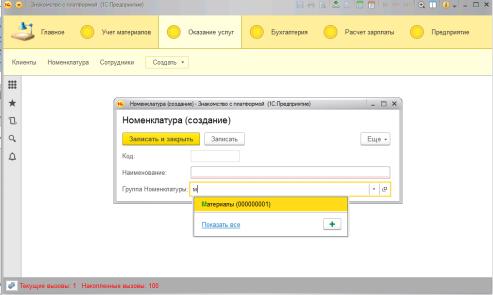
Для создания нового элемента справочника можно также воспользоваться командой Номенклатура, которая появилась в разделах Учет материалов и Оказание услуг в подменю Создать.
В этом случае, если элемент добавляется командой из панели команд текущего раздела, она никак не связана со списком номенклатуры. Поэтому система не знает, в какую группу добавлять элемент, и группу номенклатуры нужно указывать вручную (рис. 6.8).
Рис. 6.8 Создание элементов в группе «Материалы»
При создании новых материалов или услуг список номенклатуры открывать необязательно. Факт добавления элемента в справочник отражается в сообщении в нижнем углу экрана.
4. Затем раскройте группу Услуги и также создайте в ней несколько элементов – услуги по ремонту телевизоров (рис. 6.9).
Диагностика
Доставка
Утилизация Ремонт отечественного телевизора
Ремонт импортного телевизора.
И услуги по установке стиральных машин:
Подключение воды
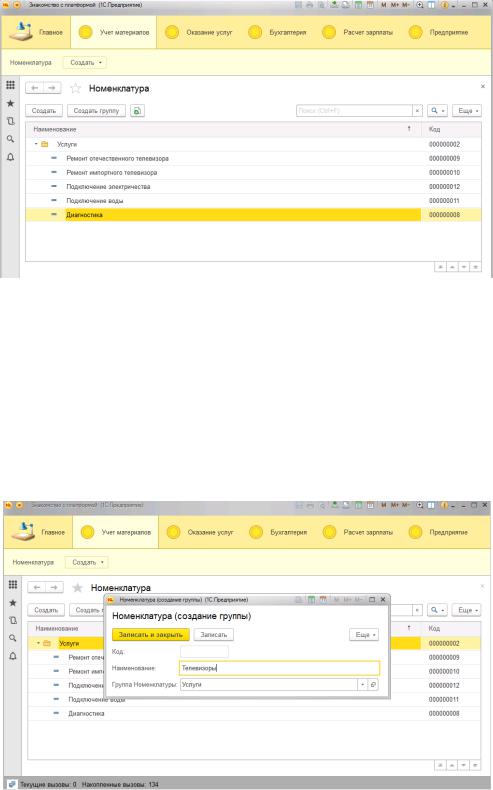
Установка
Подключение электричества.
Рис. 6.9 Создание элементов в группе «Услуги»
Задание №5. Перенос элементов в другие группы
1. Разнесите услуги по двум смысловым группам: услуги по ремонту телевизоров и услуги по установке стиральных машин.
Для этого в группе Услуги создайте еще две группы: Телевизоры и Стиральные машины (рис. 6.10).
Рис. 6.10 Создание новых групп в группе «Услуги»
Для перемещения услуги в соответствующие группы, мышью перетащите выделенный элемент справочника в нужную группу или выполните команду Переместить в группу из подменю Еще, находящегося в командной панели формы списка.
2.Переместите в группу Телевизоры услуги Диагностика,
Доставка, Утилизация, Ремонт отечественного телевизора и Ремонт импортного телевизора. Услуги Подключение воды, Установка,
Подключение электричества переместите в группу Стиральные машины.
3.Затем в группе Материалы создайте группу: Устройства.
Материалы Лазерный принтер HP, Видеорегистратор, Строчный трансформатор Samsung, Многофункциональное устройство Canon
переместите в группу Устройства.
4.Откройте элемент Кабель электрический из группы Материалы.
Необходимо заменить значение в поле Группа номенклатуры на Прочее.
Но такой группы номенклатуры еще нет. В окне выбора значения нажмите кнопку Создать со знаком +. Таким образом, платформа
«понимает», что нужно добавить новую группу, и открывает форму для создания группы справочника (рис. 6.12).
5. Введите в этой форме наименование группы Прочее, выберите в качестве поля Группа номенклатуры для новой группы уже имеющеюся группу Материалы и нажмите Записать и закрыть.
После этого внутри группы Материалы будет создана группа Прочее,
и ссылка на нее будет подставлена в поле Группа номенклатуры для элемента номенклатуры Кабель электрический.
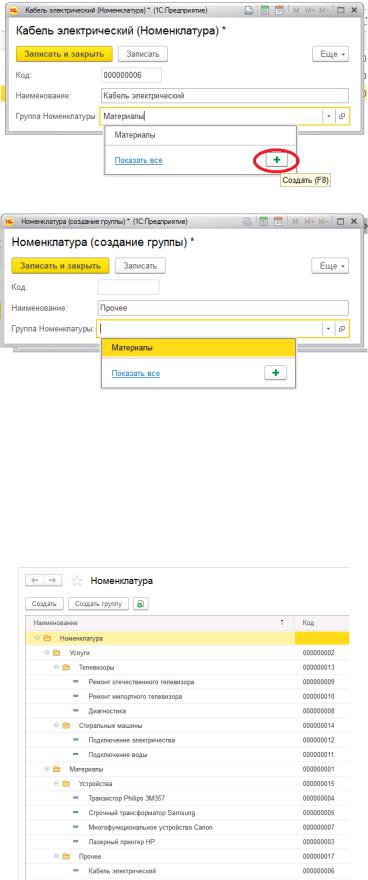
Рис. 6.12 Создание группы номенклатуры при выборе в поле «Группа номенклатуры»
6. Представьте теперь список номенклатуры в виде дерева. Для этого из подменю Еще в командной панели формы списка номенклатуры вызовите пункт Режим просмотра и выберите режим Дерево. В результате список номенклатуры будет выглядеть следующим образом (рис. 6.13).
Рис. 6.13 Список номенклатуры в виде дерева
Содержание отчёта:
1.Титульный лист.
2.Цель работы.
3.Порядок выполнения работы согласно заданию 1-5.
4.Полученный вариант информационной базы с соответствующим добавлением объектов конфигурации и настройкой панели разделов.
5.Выводы по работе.
6.Ответы на контрольные вопросы.
Контрольные вопросы
1.Зачем нужны иерархические справочники, и что такое родитель?
2.При помощи какой команды необходимо сделать доступной в панели команд разделов стандартную команду для создания новых элементов списка справочника?
3.Каким способом можно создать группы в корне справочника?
4.Каким способом можно добавить элементы в группы справочника?
5.Каким способом можно перенести элементы из одной группы справочника в другую?
6.Каким способом можно заменить значение в поле Группа номенклатуры на другое название?
7.Какие существуют способы представления списка элементов справочника?
8.Каким способом можно представить список элементов справочника в виде дерева?
9.Каким способом можно переместить элементы из одной группы справочника в другую?
10.Каким способом можно просмотреть представление списка Номенклатуры?
Список литературы
1.Конспект лекций по дисциплине «Основы программирования и конфигурирования в корпоративных информационных системах».
2.Сайт http://v8.1c.ru.
Лабораторная работа №7. Создание справочника с предопределенными элементами.
Цель работы: Рассмотреть способы создания и добавления элементов справочника с предопределенными элементами. Рассмотреть понятие предопределенного элемента справочника.
Введение
Необходимо создать справочник Склады, который будет содержать информацию о складах, используемых ООО «Мастер».
Этот справочник будет включать в себя один предопределенный элемент – склад Основной, на который будут поступать все материалы.
Необходимо создать справочник, содержащий предопределенные элементы.
Система отмечает различными пиктограммами обычный и предопределенный элементы справочника. Несмотря на то, что можно изменить код или наименование у обоих элементов, имя предопределенного элемента, которое задано в конфигураторе (Основной), остается неизменным,
и в дальнейшем можно обратиться к предопределенному элементу справочника по этому имени из встроенного языка.
Таким образом, на предопределенные элементы могут опираться алгоритмы работы конфигурации.
Из этого видно, в чем заключается принципиальная с точки зрения конфигурации разница между обычными и предопределенными элементами справочника.
Обычные элементы непостоянны для конфигурации. В процессе работы пользователя они могут появиться, исчезнуть. Поэтому конфигурация хоть и может отличить их друг от друга, но рассчитывать на них в выполнении каких-либо алгоритмов она не может в силу их непостоянства.
Предопределенные элементы, напротив, постоянны. В процессе работы пользователя они находятся всегда на своих местах и исчезнуть не могут.
То есть теоретически пользователь может их удалить, но для облегчения задачи разработчик не дает пользователю прав не только на интерактивное удаление предопределенных элементов, но и на интерактивное удаление объектов вообще.
Поэтому конфигурация может работать с ними вполне уверенно и опираться на них при отработке различных алгоритмов. По этой причине каждый из предопределенных элементов имеет уникальное имя для того,
чтобы к нему можно было обратиться средствами встроенного языка.
Описание программного обеспечения
Данная лабораторная работа должна быть выполнена в системе
«1С:Предприятие».
Домашнее задание студентам для подготовки к выполнению
лабораторной работы
Изучить по лекциям объект конфигурации «Справочник», рассмотреть способы создания и добавления элементов справочника с предопределенными элементами. Рассмотреть понятие предопределенного элемента справочника.
Порядок выполнения лабораторной работы
Задание №1. Создание справочника «Склады».
1.Запустите «1С:Предприятие». В открывшемся диалоге вы увидите список информационных баз, с которыми вы работаете. Открыть необходимо созданную базу «Знакомство с платформой» и запустите ее работу в режиме конфигуратора.
2.Добавьте новый объект конфигурации Справочник. Назовите его
Склады.
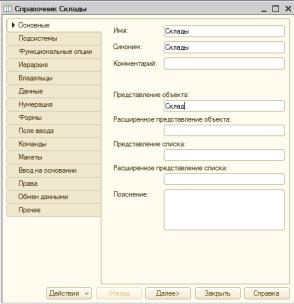
На основании имени платформа автоматически заполнит его синоним.
3.Задайте Представление объекта как Склад. Представление списка устанавливать не нужно, его будет отображать Синонима объекта Склады
(рис. 7.1).
Рис. 7.1 Установка основных свойств справочника
4. Нажмите кнопку Далее и перейдите на закладку Подсистемы.
По логике конфигурации список складов должен быть доступен в разделах Оказание услуг и Учет материалов, так как поступление материалов и оказание услуг, как правило, учитываются в разрезе складов. Поэтому отметьте в списке подсистем эти подсистемы.
5. Заполните еще одно свойство справочника Склады – Быстрый выбор.
Для этого перейдите на закладку Поле ввода и установите соответствующий флажок (рис. 7.2).
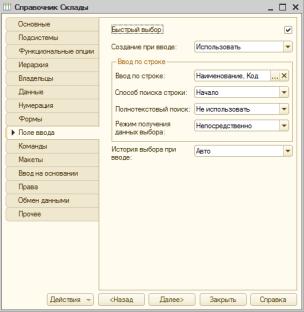
Рис. 7.2 Установка свойства «Быстрый выбор»
По умолчанию при нажатии кнопки выбора поле, содержащем ссылку на элемент справочника, открывается форма выбора элемента справочника. Она может быть не всегда удобна, особенно в том случае, когда справочник неиерархический и заведомо содержит небольшое количество элементов.
поле, содержащем ссылку на элемент справочника, открывается форма выбора элемента справочника. Она может быть не всегда удобна, особенно в том случае, когда справочник неиерархический и заведомо содержит небольшое количество элементов.
Свойство Быстрый выбор как раз позволяет выбирать элементы не из отдельной формы, а из небольшого выпадающего списка, заполненного элементами этого справочника.
Этот вариант наиболее удобен для списка складов, так как их будет немного. Для остальных справочников свойство Быстрый выбор -
устанавливать не нужно, так как Номенклатура – иерархический справочник,
и, следовательно, быстрый выбор для него не имеет смысла. А список сотрудников и, особенно, список клиентов может быть очень большим, и
выпадающий список в этом случае будет неудобно прокручивать.
6. Перейдите на закладку Прочее и нажмите кнопку Предопределенные.
Система откроет список предопределенных элементов справочника.
